To je jedno ze základních pravidel používání jakéhokoli operačního systému nebo internetu obecně. Pokud používáte nějaká moderní zařízení, je pravděpodobné, že se rozbijí nebo se stanou nepoužitelnými. Linux není jiný.
Může nastat případ, kdy jste nainstalovali balíček, který způsobil, že se vaše instalace Linuxu zhroutila. Stručně řečeno, věci se mohou pokazit, a proto byste měli vždy zálohovat.
Stejně jako Windows je i Ubuntu vybaveno funkcí zálohování zvanou TimeShift. Jeho fungování je podobné jako u Obnovení systému v systému Windows nebo TimeMachine v systému macOS.
Časový posun je bezplatný nástroj, který vám umožní zálohovat systémová nastavení a soubory. Díky ochraně těchto důležitých souborů je můžete kdykoli obnovit, pokud se něco pokazí. Tento nástroj však není určen k ochraně vašich souborů, včetně obrázků, hudby a dokumentů.
Instalace Timeshift
Prvním krokem, který uděláme, je nainstalovat Timeshift. Instalace je velmi snadná. Vše, co musíte udělat, je stáhnout si jej prostřednictvím repozitářů Debianu a Ubuntu.
Chcete-li přidat úložiště, zadejte příkaz do terminálu.
sudo add-apt-repository -y ppa:teejee2008/ppa
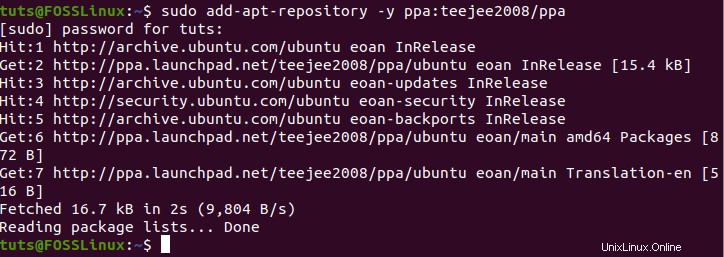
Dále spusťte aktualizaci apt aktualizovat systémové balíčky.
sudo apt update
Jakmile je vše hotovo, je nyní čas nainstalovat Timeshift.
sudo apt install timeshift
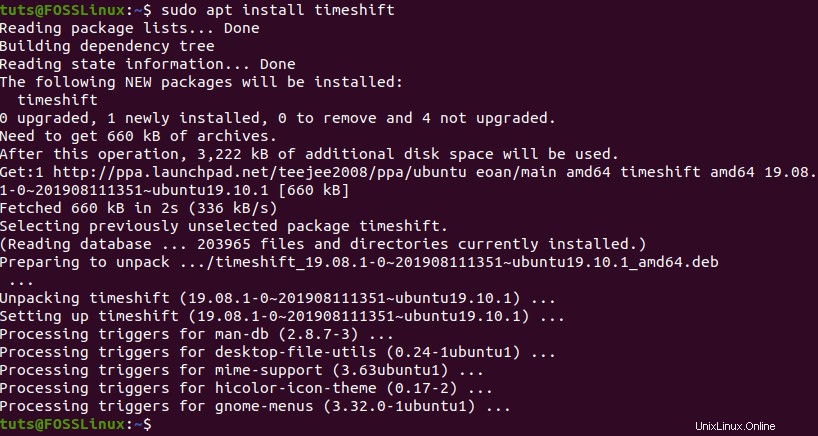
Informace o funkci Timeshift
Timeshift nabízí dva režimy, pokud jde o vytváření přírůstkových snímků souborového systému – rysnc+hardlinks a snímky BTRFS.
Hlavním rozdílem mezi těmito dvěma režimy zálohování je způsob, jakým zálohu vytvářejí a ukládají. Například režim BTRFS využívá vestavěné funkce souborového systému BTRFS. Pokud je použit režim BTRFS, pak by vytvořené snímky měly být podporovány pouze na systémech s rozložením subvolume typu Ubuntu.
Režim RSYNC vytváří zálohy pomocí pevných odkazů a rysnc. V tomto případě je každý ze snímků úplnou zálohou. Tyto zálohy lze snadno procházet také pomocí správce souborů. Také, pokud vytvoříte více režimů RSYNC, zálohy šetří místo na disku přeskakováním stejných souborů.
Když otevřete Timeshift, měli byste být požádáni o výběr typu snímku. K dispozici je také sekce nápovědy, kde vám průvodce nastavením řekne o každém typu snímku.
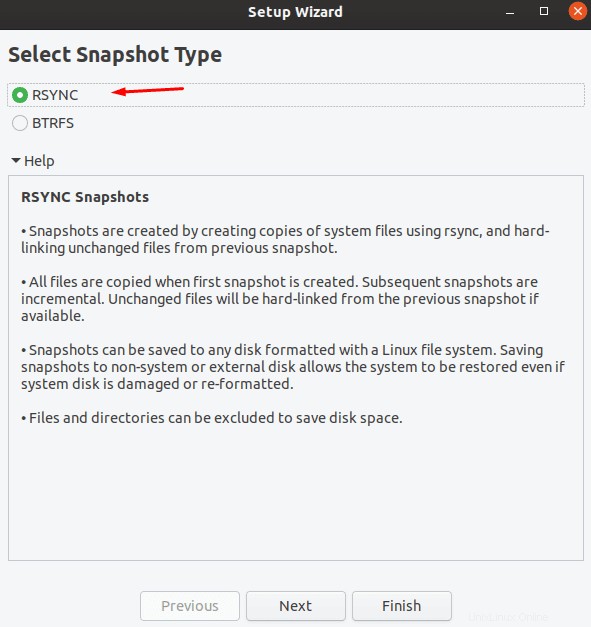
Poté vás požádá o výběr umístění snímku. Můžete také zrušit průvodce a provést všechny tyto věci později.
Vytvoření zálohy
Chcete-li vytvořit zálohu, musíte kliknout na vytvořit, jak je znázorněno níže.
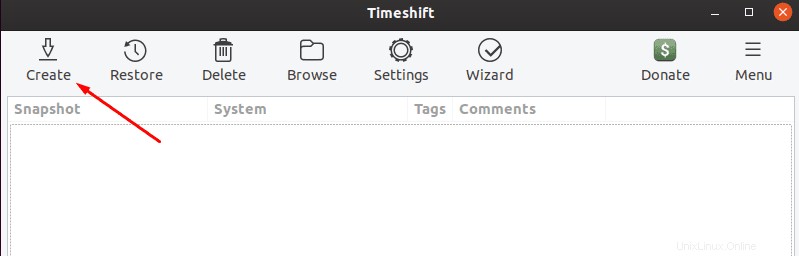
Dále se vás zeptá na úrovně snímků. Tyto úrovně se používají k určení, jak často má systém pořizovat snímky.
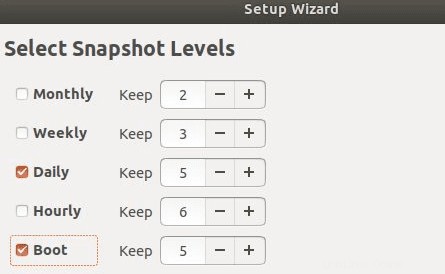
Nyní klikněte na Dokončit pro zahájení procesu. Po dokončení by se mělo začít vytvářet snímek. A měl by být uveden v okně snímku.
Obnovení snímku
Obnovení snímku je stejně jednoduché jako jeho vytvoření. Chcete-li začít, musíte vybrat snímek ze seznamu snímků a poté kliknout na „obnovit“.
Po dokončení by se mělo otevřít okno snímku obnovení, kde by se vás mělo zeptat, kam chcete soubory obnovit. Jakmile je umístění nastaveno, klikněte na vedle pro spuštění suchého běhu. V suchém běhu Timeshift porovnává data s rysnc a ověřuje soubory a adresář.
Dále by vás měl požádat o potvrzení akcí. Nakonec se zobrazí prohlášení o vyloučení odpovědnosti a jakmile kliknete na tlačítko „další“, proces obnovy by měl začít.
Dokončení by mělo nějakou dobu trvat. Buďte prosím trpěliví.
Závěr
Je nutné často zálohovat soubory. Pomocí funkce Timeshift získáte klid, že máte možnost obnovení, když na vašem systému Linux dojde ke katastrofě. Použití funkce TimeShift je snadný způsob, jak vytvářet snímky a v případě potřeby je obnovovat.